Jednoduché spôsoby kopírovania textovej správy na iPhone
Pri prepínaní na nové zariadenie iPhone alebo Android je to najviac nepríjemné ako skopírovať textovú správu. Či už sa váš mobilný telefón pokazil, alebo poslednýjeden má viac úžasných funkcií na hranie. Pokiaľ ide o kopírovanie textu na iPhone, najbezpečnejšie možnosti sú dosť obmedzené. Nie je však čoho znepokojovať. Máme pre vás množstvo realizovateľných možností, ktoré môžete v tejto veci využiť.
Pokračujte v čítaní a preskúmajte viac!
Kopírovanie a vkladanie
V tejto časti článku sa chystámepredstavte, ako kopírovať text na iPhone. Tento bod je užitočný pri kopírovaní a prilepovaní textov z akejkoľvek konverzácie na iné miesto na vašom iPhone. Môže to byť e-mail, WhatsApp alebo aplikácia Poznámky.
Toto je postupný postup kopírovania a vkladania textových správ na iPhone -
- V telefóne iPhone prejdite na obrazovku Domovská stránka a potom klepnite na aplikáciu Správy. Po spustení aplikácie vyhľadajte dôležitú textovú správu, ktorú je potrebné skopírovať.
- Posuňte a potlačte textovú správu v rámci akonkrétnu konverzáciu a potom kliknite na možnosť „Kopírovať“. Toto sa objaví ako zvýraznenie na obrazovke, keď nadvihnete prsty nad konverzáciu prostredníctvom textových správ.

- Teraz môžete buď pole správy, ktoré chcete prilepiť text, alebo otvoriť inú aplikáciu na tento účel. Keď kliknete na prázdne miesto, zakryte ho.
- Teraz vyberte možnosť Prilepiť a prilepte vybraný textový obsah. Skončil si!
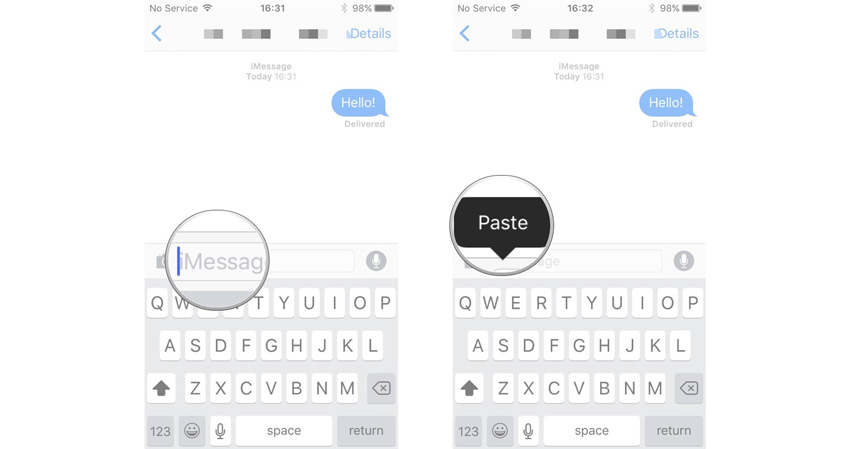
Poslať ďalej textové správy na iPhone
Kopírovanie textových správ z iPhone nepomáhamôžete ich presunúť na iné zariadenie. V prípade, že chcete túto textovú správu na akomkoľvek inom zariadení so systémom iOS alebo Android. Môžete to ľahko urobiť poslaním textovej správy ďalej.
Nasleduje podrobný sprievodca krok za krokom preposielanie textovej správy -
- Na obrazovke „Domovská stránka“ vášho iPhone spustite aplikáciu „Správy“.
- Kliknite na textovú konverzáciu so správami, ktoré chcete poslať ďalej.
- Keď nájdete správu, kliknite na ňu a zastavte správu a stlačte „Viac ...“.
- Stlačte tlačidlo pre posun vpred v pravej dolnej časti a pozrite si novú správu s kopírovaným obsahom.

- Zadajte číslo príjemcu a kliknite na tlačidlo Odoslať. Ak chcete odoslať viac správ, klepnite na všetky a skopírujte ich všetky a potom stlačte tlačidlo Ďalej.
Skopírujte konverzáciu Whule z iPhone a zdieľajte ju s iným iPhone
Po naučení, ako kopírovať textové správy z iPhone, je čas naučiť sa ich kopírovať do iného iPhone. Tenorshare iTransGo je úžasný softvér, ktorý to umožňuje. Týmto spôsobom zabezpečíte, že vaše údaje zostanú počas procesu prenosu bez akýchkoľvek závad. Okrem toho vám tiež môže pomôcť pri prenose údajov z iPhone na iné zariadenie rovnakého alebo iného operačného systému.









